مواد جي جدول
توهان جو آرٽ بورڊ شفاف آهي! جيتوڻيڪ توهان پنهنجي آرٽ بورڊ تي سفيد پس منظر ڏسي رهيا آهيو، اصل ۾ اهو موجود ناهي. جيڪڏهن توهان ان ۾ ڪو به رنگ شامل نه ڪيو، اهو اصل ۾ شفاف آهي. پوءِ اهو اڇو ڇو ٿو ڏيکاري؟ سچ پچ، ڪا خبر ناهي.
فوٽوشاپ جي برعڪس، جڏھن توھان نئون دستاويز ٺاھيو ٿا، توھان وٽ اختيار آھي پس منظر جو رنگ چونڊڻ جو، ڪارو، اڇو يا شفاف، Illustrator ھي اختيار پيش نٿو ڪري. ڊفالٽ آرٽ بورڊ پس منظر جو رنگ اڇو ڏيکاري ٿو.
بهرحال، توهان آساني سان ڏسي سگهو ٿا شفاف گرڊ ڏيکاريو ڏسو مينيو مان، پراپرٽيز پينل، يا ڪي بورڊ شارٽ ڪٽ استعمال ڪندي. جيڪڏهن توهان کي شفاف پس منظر سان ویکٹر محفوظ ڪرڻ جي ضرورت آهي، توهان اختيار چونڊي سگهو ٿا جڏهن توهان فائل برآمد ڪريو.
هن سبق ۾، توهان سکندا ته ڪيئن شفاف آرٽ بورڊ ڏيکاريو وڃي ۽ شفاف پس منظر سان تصوير محفوظ ڪجي.
نوٽ: سڀ اسڪرين شاٽ Adobe Illustrator CC 2021 Mac ورزن مان ورتا ويا آهن. ونڊوز يا ٻيا نسخا مختلف نظر اچن ٿا.
شفاف گرڊ ڪيئن ڏيکاريو
مان Adobe Illustrator CC 2021 ورجن استعمال ڪري رهيو آهيان، ان ڪري اصل ۾ هڪ آپشن موجود آهي پراپرٽيز پينل > حڪمران & گرڊز جن کي مان ڪلڪ ڪري آرٽ بورڊ کي شفاف بڻائي سگھان ٿو.
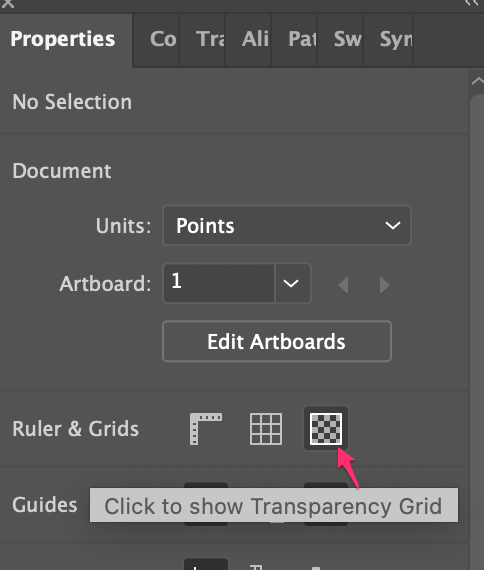
جيڪڏهن هي اختيار توهان جي Illustrator ورزن تي موجود نه آهي، ته توهان اوور هيڊ مينيو ڏانهن وڃو ۽ چونڊيو View > Show Transparent Grid . يا توهان ڪي بورڊ شارٽ ڪٽ استعمال ڪري سگهو ٿا Shift + Command + D .
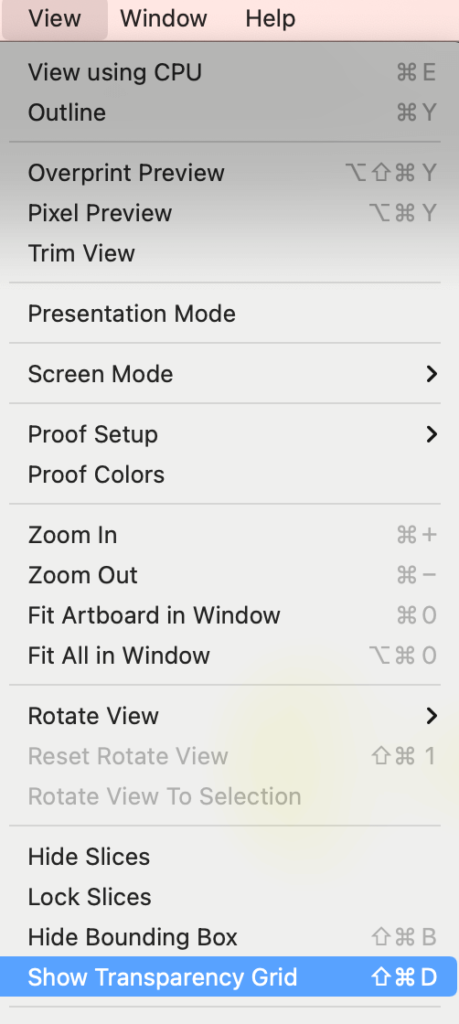
هاڻي آرٽ بورڊ پس منظر شفاف هجڻ گهرجي.
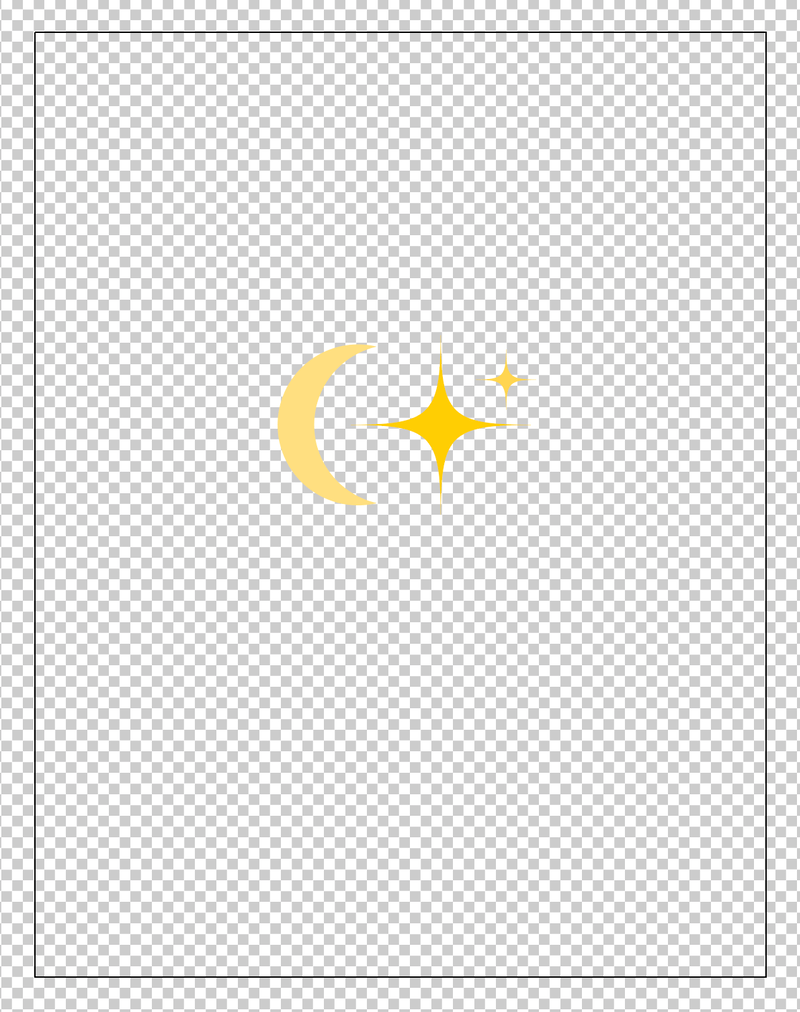
جڏھن به توھان چاھيو ٿا اڇو پس منظر ٻيهر ڏيکارڻ، توھان ڪلڪ ڪري سگھوٿا ساڳي آئڪن تي پراپرٽيز پينل، واپس وڃو مينيو ڏانھن وڃو ۽ منتخب ڪريو Hide Transparent Grid ، يا ساڳيو ڪيبورڊ شارٽ ڪٽ استعمال ڪريو.

سچائي سان، توهان کي آرٽ بورڊ کي شفاف بڻائڻ جي ضرورت ناهي جڏهن توهان ڊزائن تي ڪم ڪري رهيا آهيو، ڇو ته توهان هميشه شفاف پس منظر کي چونڊي سگهو ٿا جڏهن توهان ان کي برآمد ڪندا.
پڪ ناهي ته اهو ڪيئن ڪم ڪري ٿو؟ مان هن وقت وضاحت ڪندس.
شفاف پس منظر سان آرٽ ورڪ کي ڪيئن محفوظ ڪجي
توهان پنهنجي آرٽ ورڪ کي پس منظر جي رنگ کان سواءِ ڇو محفوظ ڪندا؟ نمبر هڪ سبب اهو آهي ته ویکٹر پس منظر جو رنگ ڏيکارڻ کان سواءِ ٻين تصويرن ۾ فٽ ٿيندو. سادو مثال هڪ لوگو هوندو.
مثال طور، مان هڪ تصوير تي IllustratorHow لوگو لڳائڻ چاهيان ٿو، مون کي سفيد پس منظر سان jpeg جي بدران شفاف پس منظر سان png استعمال ڪرڻ گهرجي.
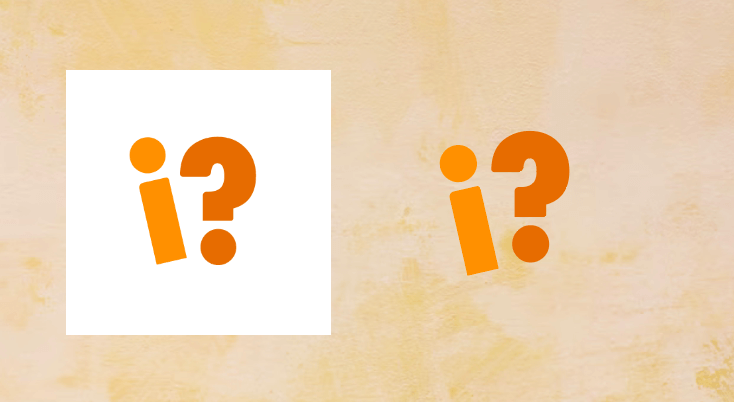
ڏسو منهنجو مطلب ڇا آهي ?
نوٽ: جڏهن توهان جڏهن فائل محفوظ ڪندا آهيو jpeg ، جيتوڻيڪ توهان ڪو به پس منظر رنگ شامل نه ڪيو آهي، پس منظر اڇو ٿيندو.
مثال طور، جيڪڏهن توهان انهن تارن ۽ چنڊ کي رات جي آسمان جي تصوير تي استعمال ڪرڻ چاهيو ٿا، اهو سٺو خيال آهي ته ان کي شفاف پس منظر سان محفوظ ڪريو.

جڏهن توهان پنهنجي فائل کي png ڏانهن برآمد ڪندا آهيو، توهان کي اختيار هوندو ته هڪ شفاف پس منظر چونڊڻ جو. ھيٺ ڏنل قدمن تي عمل ڪريو پنھنجي آرٽ ورڪ کي محفوظ ڪرڻ لاءشفاف پس منظر.
قدم 1: اوور هيڊ مينيو ڏانھن وڃو ۽ چونڊيو فائل > Export > Export As .
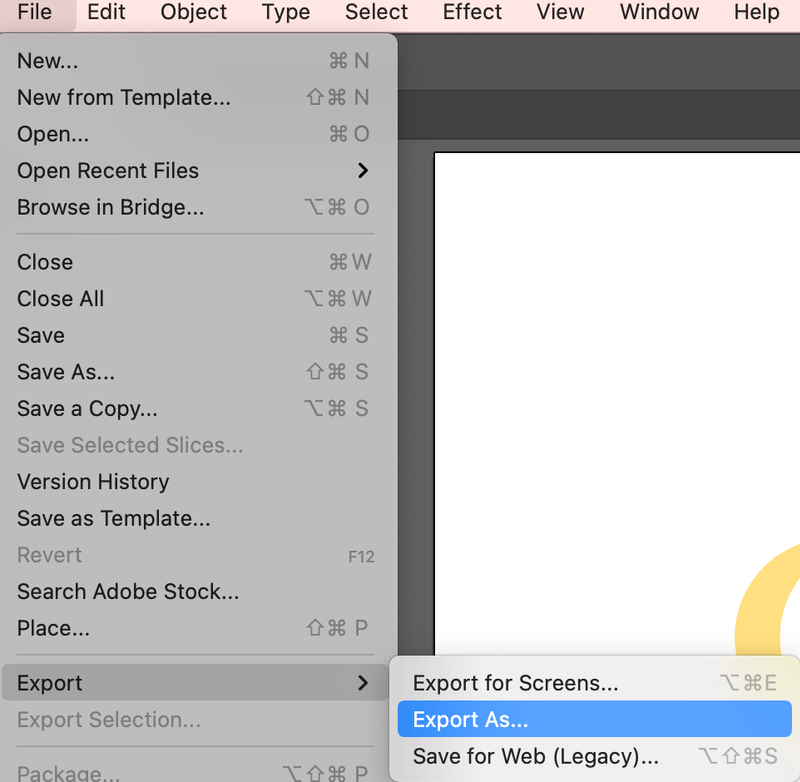
قدم 2: فائل جو نالو تبديل ڪريو، چونڊيو جتي توھان ان کي محفوظ ڪرڻ چاھيو ٿا، ۽ فارميٽ کي تبديل ڪريو PNG (png) . چيڪ ڪريو Artboards استعمال ڪريو باڪس ۽ ڪلڪ ڪريو Export .
15>0>> قدم 3:تبديل ڪريو پس منظر جو رنگکي شفاف. توھان مطابق ريزوليوشن تبديل ڪري سگھو ٿا پر ڊفالٽ اسڪرين (72 ppi)اسڪرين ريزوليوشن لاءِ تمام سٺو آھي.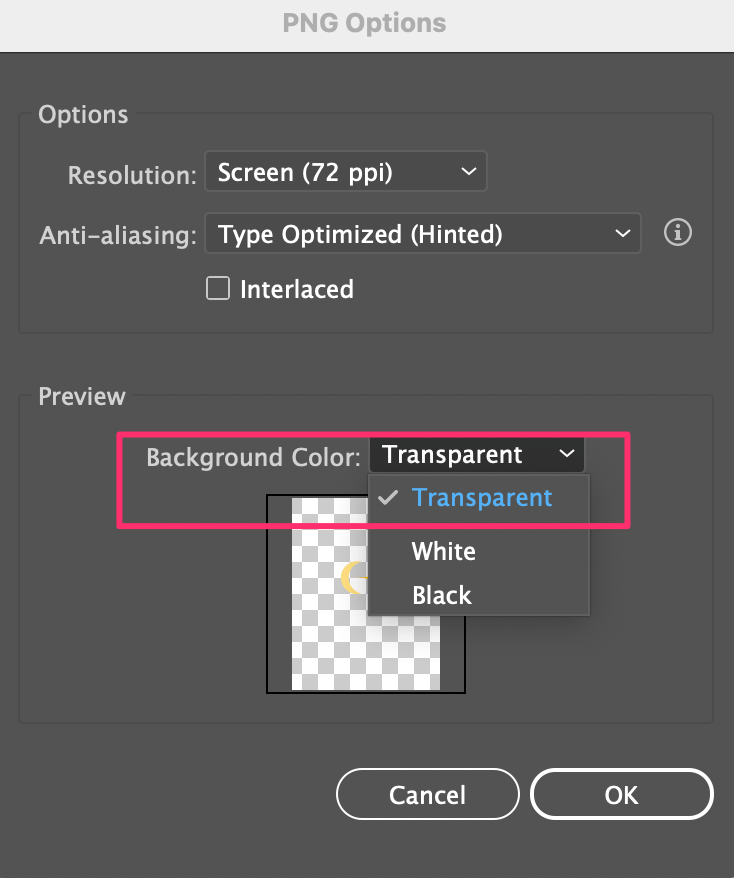
OK تي ڪلڪ ڪريو ۽ شفاف پس منظر واري تصوير محفوظ ٿي ويندي. ھاڻي توھان ان کي استعمال ڪري سگھوٿا ٻين تصويرن تي.
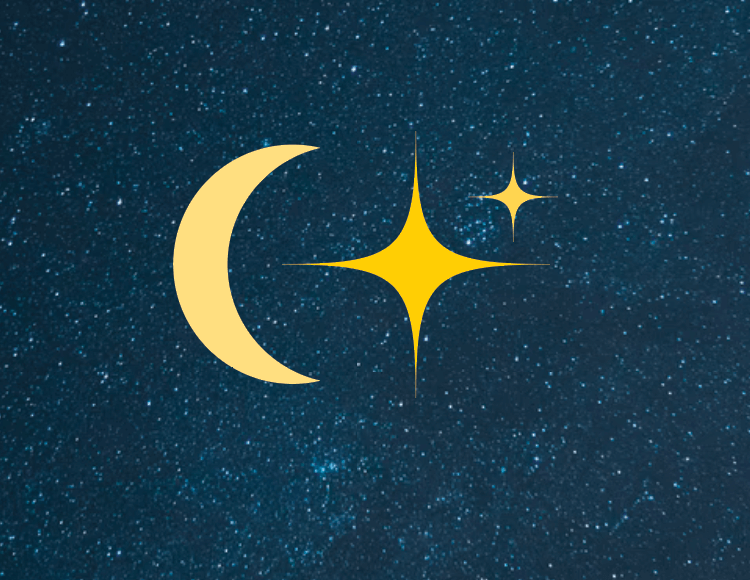
FAQs
توهان شايد آرٽ بورڊ جي پس منظر سان لاڳاپيل انهن سوالن جي جوابن ۾ دلچسپي وٺندا.
Illustrator ۾ پنهنجي آرٽ بورڊ جو پس منظر رنگ ڪيئن بدلجي؟
توهان ڊاڪيومينٽ سيٽ اپ مان گرڊ رنگ تبديل ڪري سگهو ٿا، پر پس منظر جو رنگ شامل ڪرڻ يا تبديل ڪرڻ جو آسان طريقو مستطيل ٽول استعمال ڪري رهيو آهي.
آرٽ بورڊ جي ساڳي سائيز جو مستطيل ٺاهيو ۽ ان کي ان رنگ سان ڀريو جيڪو توهان چاهيو ٿا ته پس منظر هجي، يا ته سولو رنگ يا گرڊيئينٽ.
ڇا توهان Illustrator ۾ پس منظر کي هٽائي سگهو ٿا؟
Illustrator ۾ تصوير جي پس منظر کي هٽائڻ ايترو آسان ناهي جيترو فوٽوشاپ ۾. هتي واقعي پس منظر هٽائڻ وارو اوزار ناهي پر توهان ڪلپنگ ماسڪ ٺاهي پس منظر کي هٽائي سگهو ٿا.
تصوير جو خاڪو ڪڍڻ لاءِ قلم جو اوزار استعمال ڪريوتوهان پس منظر کي ڪٽڻ لاءِ ڪلپنگ ماسڪ رکڻ ۽ ٺاهڻ چاهيو ٿا.
ريپنگ اپ
آرٽ بورڊ کي شفاف بڻائڻ بنيادي طور تي شفاف گرڊ ڏيکارڻ لاءِ ڏسڻ واري موڊ کي تبديل ڪرڻ آهي. جيڪڏهن توهان جو مقصد شفاف پس منظر سان تصوير ٺاهڻ آهي، بس ان کي png طور برآمد ڪريو ۽ پس منظر جو رنگ شفاف ڪرڻ لاءِ سيٽ ڪريو.

